安装破解教程
1、在本站下载并解压,得到AxMath_Setup_Win7_8_10.exe安装程序和AxMath.exe破解文件
2、双击AxMath_Setup_Win7_8_10.exe运行安装,语言选择简体中文
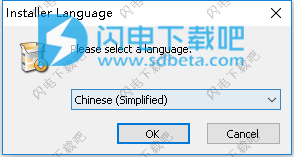
3、许可协议,点击我接受
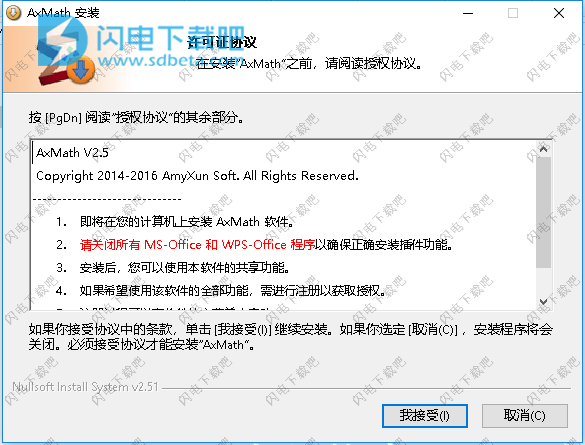
4、选择安装组件功能,点击下一步
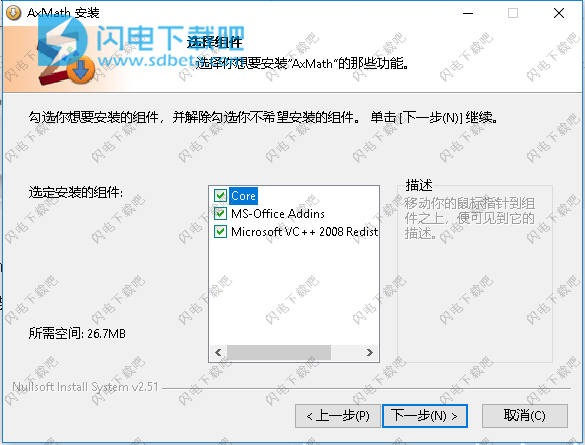
5、点击浏览选择软件安装路径,点击安装
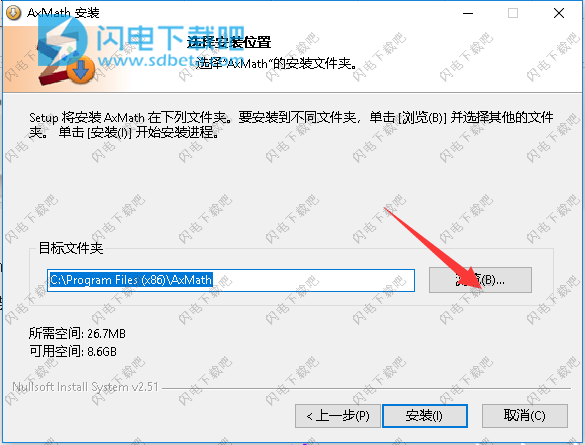
6、安装中,稍等片刻
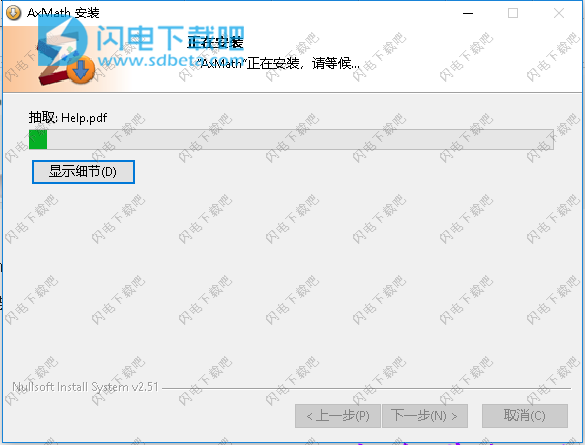
7、安装完成,退出向导
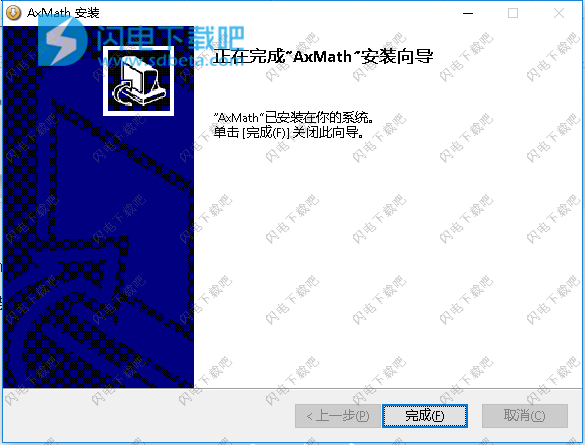
8、软件会自动运行,关闭软件,将AxMath.exe破解文件复制到安装目录中,点击替换目标中的文件
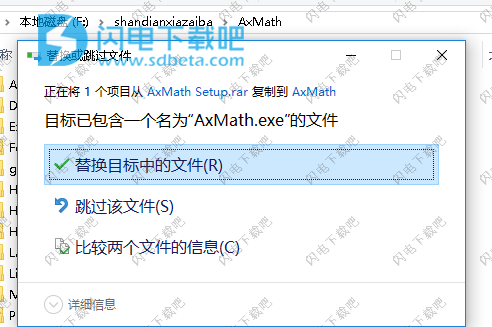
注意事项
最新版2.61替换补丁运行后,提示未注册,但所有功能都可以用的
可以插入收费公式

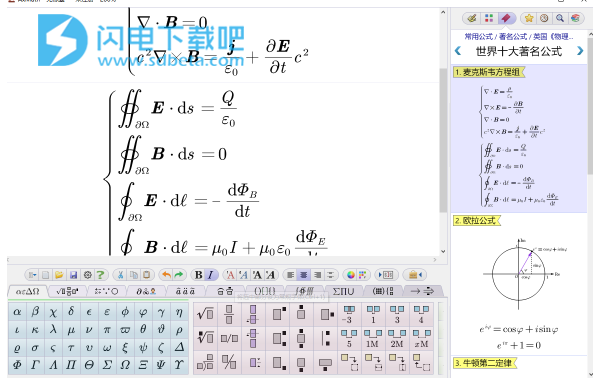
可以搜索
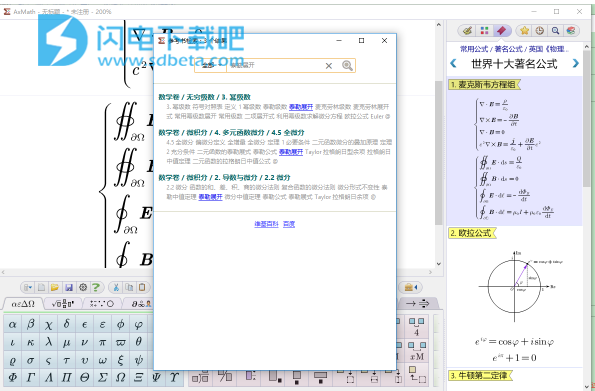

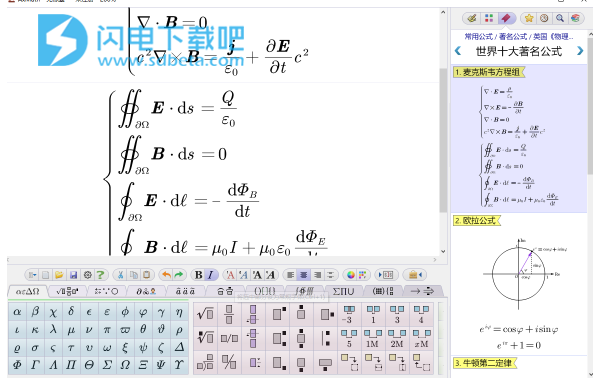
可以搜索
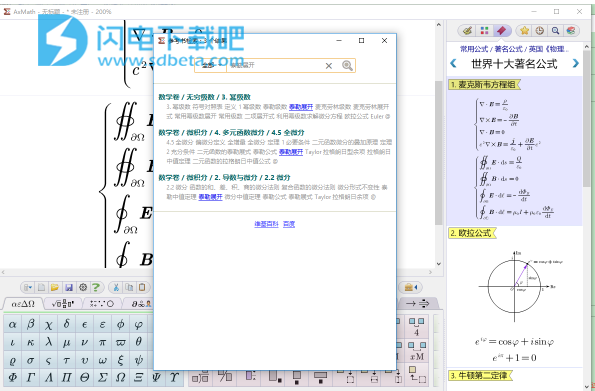
使用帮助
主界面一览
按编辑方式不同,AxMath主界面可切换为“公式编辑区+符号面板+右侧栏”模式或“公
式编辑区+LaTeX语法编辑区+右侧栏”模式。其中右侧栏组件可根据需要打开或关闭。
基本操作
1、所见即所得
所见即所得是AxMath基本的编辑方式,在公式编辑区,您可以象操作一般的文本编辑 软件一样来编辑公式,需要特殊数学符号时,可采用鼠标点取、快捷键或混合LaTeX语法来 输入。 AxMath编辑区闪烁的光标指示了当前的编辑位置。可利用鼠标点击或Home、End以及 四个方向键来改变当前的编辑位置。
2、活动字体风格
工具栏上的按钮()的不同组合指示当前活动字体的风格。可组合为常规、倾斜 字体、加粗、加粗且倾斜等4种字体风格。
3、修改字体风格
若需要修改既有文字的字体风格,可以选中这部分文字,然后通过右键菜单或点击工具 栏按钮(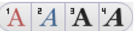 )来修改,也可以通过快捷键Ctrl+1/2/3/4进行操作。
)来修改,也可以通过快捷键Ctrl+1/2/3/4进行操作。
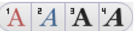 )来修改,也可以通过快捷键Ctrl+1/2/3/4进行操作。
)来修改,也可以通过快捷键Ctrl+1/2/3/4进行操作。
4、用鼠标滚轮操作视图
当鼠标位于公式编辑区时,滚动鼠标的滚轮可以上下滚动视图,按住Shift键同时滚动鼠 标滚轮可以左右滚动视图,按住Ctrl键同时滚动鼠标滚轮可以对视图进行缩放。
符号面板
1、符号面板的滚动与分类切换
AxMath采用滚动式工具栏,呈现所有数学符号,所有符号按类分组,通过鼠 标点击标签可实现分类切换,当鼠标位于工具栏区域时,也可通过鼠标滚轮切换。鼠标点取 所需要的数学符号将其输入到编辑工作区。 可以在分类标签页上利用右键菜单来改变分类标签页的排列顺序。
2、设置符号面板的外观及颜色
符号面板外观支持自定义,右键单击面板上任一符号,在菜单中选取“面板外观”可弹出按钮外观设置对话框。符号面板支持多底色,以便于区分。右键单击面板上的任一符号,在弹出菜单中可设置是否采用多底色,并可设置面板底色。
3、符号面板符号的重映射与展开
有些分类的符号面板(如二元运算符)包含的符号数量很大,前端仅能显示部分常用的符号。点击此类面板的最后一个按钮()可展开全部符号。此类面板支持符号按钮的位 置重映射,您可通过右键菜单重新定义前端的符号按钮,以符合个人使用习惯。
快捷键
1、定义快捷键
符号面板上的所有数学符号均可设置快捷键。在符号面板上右键单击一个符号按钮,弹出右键菜单,选取“设置快捷键”,打开“设置快捷键”对话框,即可设置快捷键。快捷键为辅键和主键的组合,辅键可以是Ctrl、Alt、Ctrl+Shift、Ctrl+Shift、Alt+Shift或Ctrl+Alt+Shift,主键从下拉框中选取,可以是字符、数字、标点或方向键。快捷键不分大小写。注意:系统保留的组合键不能用来作为自定义快捷键,如“Ctrl+C”表示“复制”。快捷键在面板符号上通过右键菜单来查看。也可以点击设置(),在“语法与快捷键”选项卡中查看。
2、默认快捷键
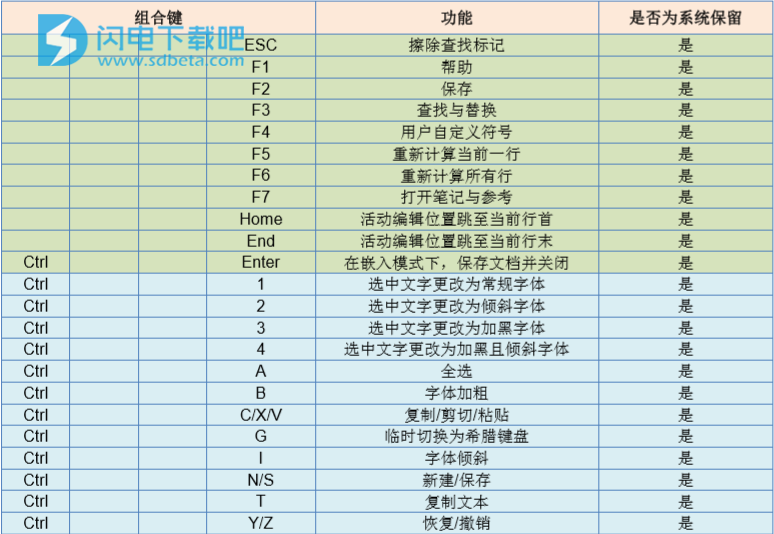
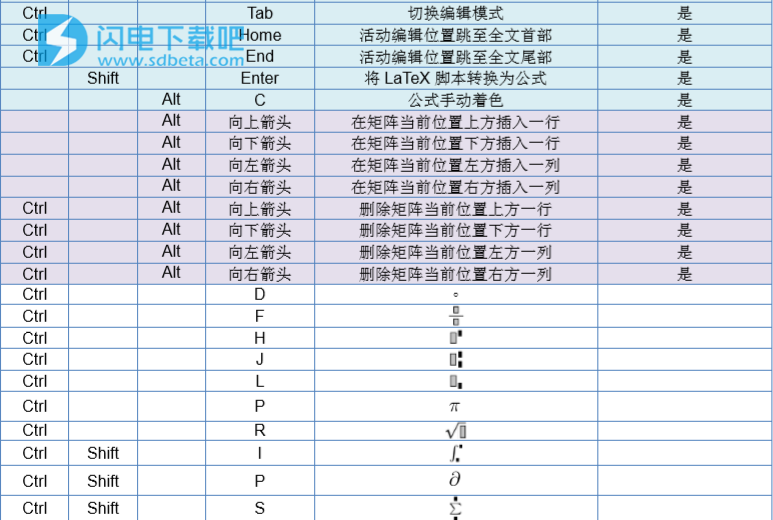
2、默认快捷键
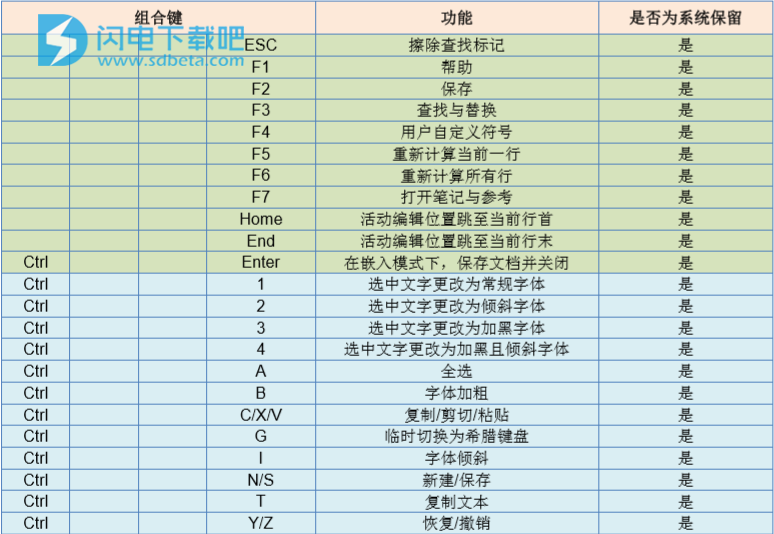
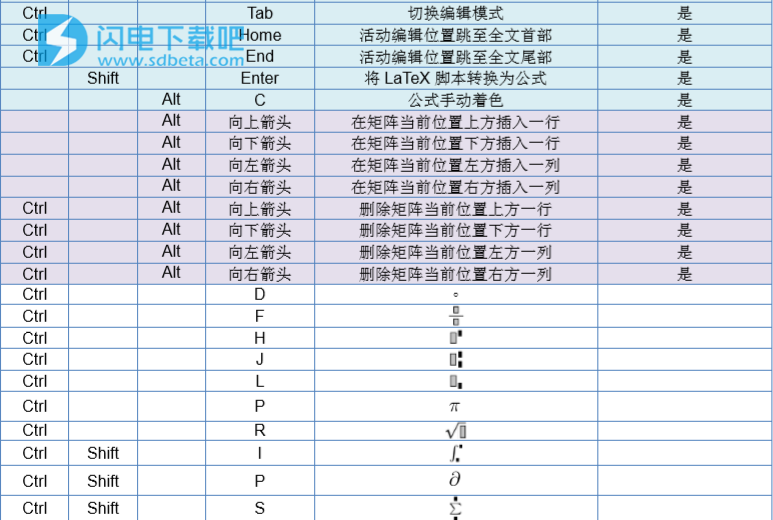
快速输入希腊字符
希腊字母在公式中很常见,除了在符号面板上点取之外,AxMath还提供了两种便捷的方式来输入希腊字母:
处于英语键盘状态时,用组合键“Ctrl+G”可临时切换至希腊键盘,输入一个字符后键盘自动恢复原状态。例如:依次按下“Ctrl+G”、“d”、“e”,编辑区将输出“”。
利用LaTeX语法来输入希腊字符,如输入“\alpha”,按下回车后,“\alpha”将被替换为希腊字符“”。
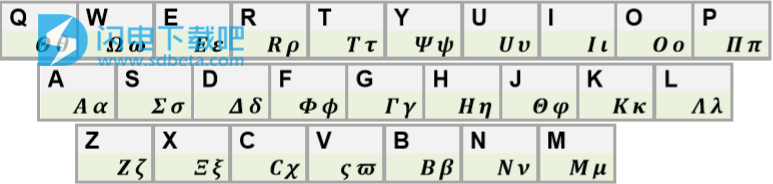
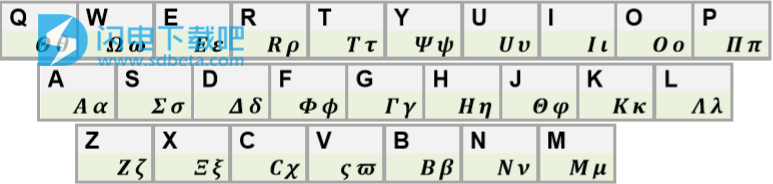
日志:
【AxMath V2.61】2018年12月16日更新:
(MD5 : 711efa5b4de6bbdc2bb1e3301824bf78)
增加功能,可以将右侧栏笔记(多帧剪贴板)中的内容导入或者导出;
--------------------------------------------
【AxMath V2.61】2018年12月8日更新:
增加对矩阵分块的LaTeX语法支持。
--------------------------------------------
【AxMath V2.61】2018年11月18日更新:
主工具栏上增加“帮助”按钮;
--------------------------------------------
【AxMath V2.61】2018年11月09日更新:
修正公式的着色逻辑;
增加在子域内可通过回车创建新行;
本文地址:http://www.sd124.com/article/2018/0910/225519.html
《AxMath中文 2.61下载安装学习使用图文教程》由闪电下载吧整理并发布,欢迎转载!

